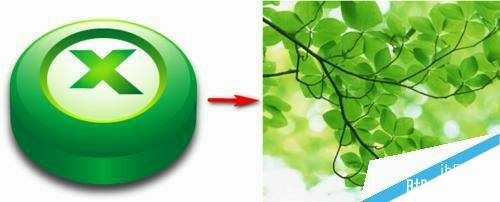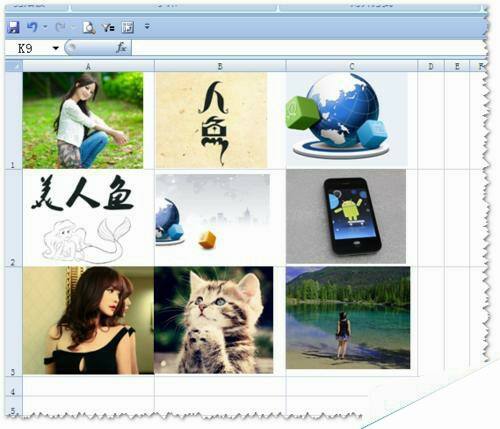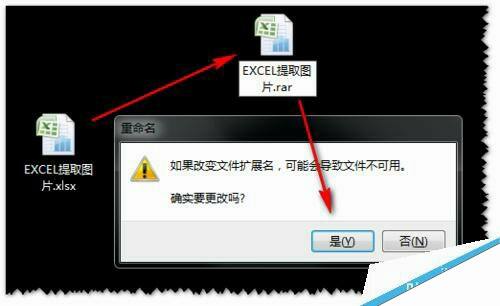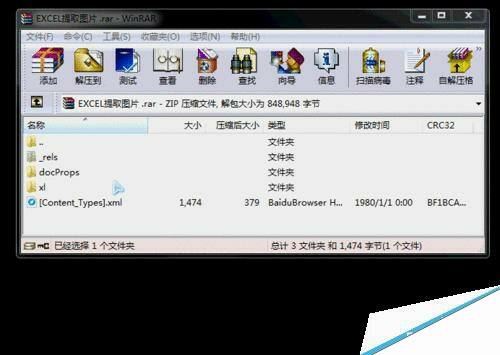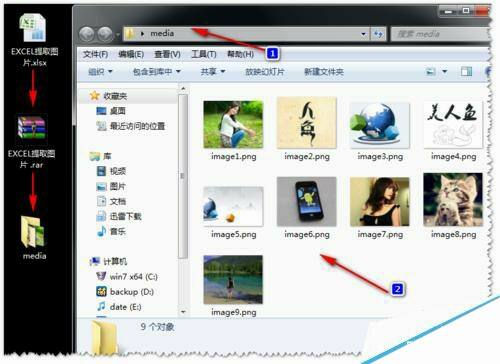如何快速批量地提取EXCEL中的图片?
办公教程导读
收集整理了【如何快速批量地提取EXCEL中的图片?】办公软件教程,小编现在分享给大家,供广大互联网技能从业者学习和参考。文章包含377字,纯文字阅读大概需要1分钟。
办公教程内容图文
方法/步骤
首先,打开一个含有图片文件的EXCEL表格,如下图。
之后,保存—>关闭,将Excel的扩展名由xlsx更改为rar,当出现提示命令时,点击“是”。
这时,就可以得到一个以“原名称”命令,而且并“不是真正压缩文件”的rar文档,如图。
之后,鼠标双击这个RAR文件,可以看到压缩档里已经生成几个文件夹,打开Xl文件夹,进入后打开media文件夹(图片存放区),将media文件夹拖放到桌面。
用鼠标双击打开这个media文件夹,就可以看到EXCEL中相同的图片已经被提取出来了,是不是很有成就感?以后如果有需要可以按此方法进行图片的提取处理。